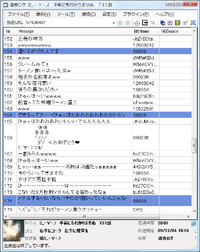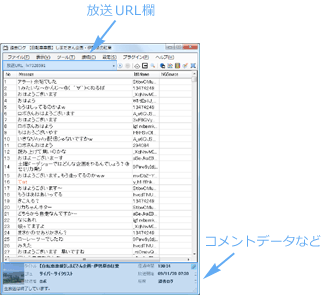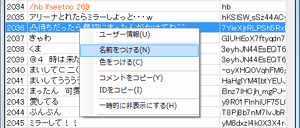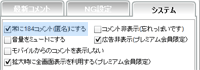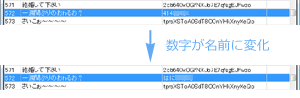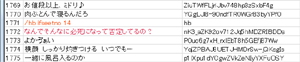トップ >
ニコ生編 >
Nwhoisの使い方 / 2012年11月12日 (月) 16時35分09秒
- Nwhoisは2010年9月現在、配布されていません。
目次
総説
- Nwhois(エヌフーイズ)は、ニコニコ生放送においてコメントを閲覧するためのソフトウェア(コメントビューア)です。コメントビューアの使用には以下のようなメリットがあります。3つに場合分けして見ていきましょう。
放送主・視聴者から見た場合のメリット
- ユーザーIDが表示されるので、特定の人の発言を追いかけることが可能です。たとえば、おもしろい発言をしている人がいて、彼の発言に着目したいという場合、ユーザーIDに基づいてコメントに特定の色をつけることができます。青色をつけておけば、彼の発言はいつも青色で表示されるわけです。
放送主から見た場合のメリット
- 放送主から見た場合のメリットですが、暗号化されていない生ID(後述)でコメントをする視聴者がいれば、その人と懇意にコミュニケーションをとることが可能です。視聴者に固定ハンドル(コテハン)を名乗ってもらわなくてもNwhoisに名前が表示されるので、放送主と視聴者とのあいだで円滑なコミュニケーションをとることができます。コテハンが嫌いな人に不快な思いをさせることもありません。小規模・閉鎖的なコミュニティ内で特定の人と話をしたい場合に重宝するでしょう。
- さらに、ゲーム実況をする場合は、ゲーム画面を見ながらコメントを見る必要がありますが、Nwhoisを使ったほうが画面を整理できますし、コメント画面を簡単に最前面にできて便利です。
視聴者から見た場合のメリット
- 他方、視聴者から見た場合のメリットは、(1)生放送を途中から視聴した場合であってもコメントをすべて閲覧できる、(2)放送主がどのようなコメントをNGにしているのかある程度わかる、(3)コメントを保存してあとで閲覧することができる、といった点をあげることができるでしょう。
- (1)のメリットはどういうことかというと、たとえば人気のある生放送を途中から視聴したとします。人気のある生放送はコメント数が多いものですから、途中からの視聴では最初のほうに書き込まれたコメントは流れて読めなくなってしまいます。しかし、Nwhoisがあれば、コメントをさかのぼってすべて読むことができるということです。
- (2)は、運営NGワードとの関係で放送主がNGにしたワードを推測できるということです。NGワードには運営が設定したNGワードと、放送主が設定したNGワードがあるのですが、運営NGワードについてはある程度判明しているので、それ以外のNGワードは放送主が追加したNGワードであると推測できます。
▲画面の上へ
準備
- Nwhoisはこちらでダウンロードします。Nwhoisの動向については、同ソフトウェア開発者の生放送(はるxxxxの開発室)をチェックしておくとよいでしょう。2010年9月現在、Nwhoisをダウンロードしようとすると「The page you navigated to does not exist.」と表示され、ダウンロードできない状態となっています。
- また、ニコニコ生放送の仕様変更によりNwhoisの一部機能が動作しなくなっています。しかし、Nwhois開発者(はる氏)の行方がわからないため、有志の方が代わりに対応してくれています。詳細は、コミュニティ掲示板をご確認ください。940番以降のレスを見ていけば流れを把握できるはずです。
ログインとコメントの取得
- では、さっそくNwhoisの使い方を見ていきましょう。まずはログインする必要があります。Nwhoisを起動して表示された画面で「共有するブラウザを指定する」を選択し、「ブラウザ」で使用中のブラウザ(ニックネームが書かれてある項目)を指定します。ログインは次回以降自動的に行われますが、ニコニコ動画からログアウトした場合は、メニューバー「接続」→「ログイン」の順にクリックして同じ作業をしてください。
- ログインに成功したら生放送にアクセスします。Webブラウザ上部にあるURL欄をコピーして、Nwhoisの「放送URL」欄にペーストします。そして、隣りにある「コメント取得開始」ボタンをクリックしましょう。あるいは、マイリストに表示されているコミュニティのサムネイルをドラッグしてNwhoisにドロップしてもかまいません。するとNwhoisがコメントを取得します。
▲画面の最下部にはタイトルやコミュニティ名、経過時間のほか、各種コメントデータが表示されます。「表示」→「コメント速度」でコメント速度をグラフ化することも可能です。デフォルトでは新しいコメントほど下に表示され、画面は下方向にスクロールしていきます。
- 人気放送の場合、オレンジ色のテキストで「/hb ifseetno xxx」と表示されることがあります。これは、一般会員を追い出してプレミアム会員が入室したことを意味しています(数字は座席番号)。放送を同時に視聴できる人数は限られており、プレミアム会員は一般会員よりも優先して放送を視聴できるので、追い出しが発生します。追い出された一般会員はその放送を視聴することができません。
▲画面の上へ
コメントに色や名前をつける
- 特定のユーザーのコメントに色や名前をつけてみましょう。コメント上で右クリックして「色をつける」または「名前をつける」を選択します。ただし、そのコメントが暗号化されたユーザーIDで書き込まれている場合は、IDと名前が一致するのは最大で1週間となります。なぜなら、暗号化されたユーザーIDは次週木曜日午前9時に行われるメンテナンスで変更されるからです。
- たとえば、2010年4月第一週の金曜日時点で、暗号化されたユーザーIDが「4z3a1OjFwMUWMxuOwiRSsXNrjV4」だったとします。しかし、このユーザーIDは翌週木曜日の午前9時をもって、別の暗号化されたユーザーIDに変更されます。いまNwhoisでつけた名前というのは、暗号化されたユーザーIDに基づいて識別しているにすぎません。したがって、暗号化されたユーザーIDと自分が他人につけた名前が一致するのは最大で1週間となります。
- もっとも、これには例外があって、コメントをした人が生IDで書き込んでいる場合はユーザーIDと名前がつねに一致します。生IDというのは、ニコニコ動画でアカウントを登録したさいに発行される固有の数字(会員番号)のことです。生IDでコメントするには、ニコニコ生放送の画面にある「システム」タブで、「常に184コメント(匿名)にする」のチェックを外します。
▲ニコニコ生放送の再生画面の隣りにコメント一覧があり、そこに「システム」タブがあります。デフォルトでは「常に184コメント(匿名)にする」にチェックが入った状態になっています。通常はチェックを外す必要はありません。
- このようにして書き込まれたコメントがある場合、Nwhoisでは「接続」→「IDからメンバー照会」の順にクリックすることでユーザーの名前(ニックネーム)を取得できます。放送主の場合は、いまの要件を満たしている場合のほか、自分がオーナーのコミュニティで放送している場合にも名前を取得できます。
▲生IDは数字によって構成されています。メンバー照会を行うと数字がユーザー名に変化します。
- なお、コメントをダブルクリックすることでも色をつけることが可能です(自動で色付け)。再度ダブルクリックすれば色づけを解除します。
▲画面の上へ
NG関係
- Nwhoisを使っていると赤色のコメントを見かけることがあるかもしれません。そのコメントは、運営NGコメントまたは放送主がNGワードにしたコメントが書き込まれたことを意味しています。NGワードに色をつけたくないときは、「設定」→「NG設定」で「NGフィルターを使用する」のチェックを外します。
- この「設定」→「NG設定」からは、ほかにもNGワード/ユーザー/コマンドなどについての取り扱い方を設定することができます。
- NGユーザーのコメントを表示しない : 放送主が指定したNGユーザーによるコメントを非表示にします(表示時はコメントが青色になる)
- NGコマンドを含むコメントを表示しない : NGコマンドを含むコメントを非表示にします(表示時はコメントが緑色になる)
- NGワードを含むコメントを表示しない : 上述
- 運営コマンドを表示しない : 運営コマンドを含むコメントを非表示にします
- 放送主がNGワードを追加すると、Nwhoisでは「/ngadd WORD "xxx" 0 0」とオレンジ色で表示されます。また、NGコマンドを追加すると「/ngdel COMMAND "xxx"」、NGユーザーを追加すると「/ngadd ID "xxx" 0 0」とそれぞれ表示されます。
- 特定のユーザーによるコメントを非表示にしたいときは、コメント上で右クリックして「一時的に非表示にする」を選択します。そのユーザーによるコメントはすべて非表示となります。同じことを再度行うと設定を解除できます。
▲画面の上へ
表示に関する設定
- Nwhoisでできる表示関連の設定についてざっと述べます。
- Nwhoisを最前面に配置
- 「設定」→「常に手前に表示」の順にクリックします。
- 長いコメントの表示
- 「設定」→「複数行コメントをすべて表示」の順にクリックします。
- デザインの変更
- 「設定」→「表示設定」の順にクリックします。NGワードのコメントの色はここで変更できます。
- 表示領域の最大化
- 「表示」→「表示領域を最大化する」の順にクリックします。
- 表示項目の変更
- 「表示」→「ビューの項目」で表示項目を変更可能です。項目の仕切線をドラッグすれば幅を調整でき、また項目自体をドラッグすれば並べ替えすることができます。項目名をクリックすると昇順と降順を切り替えます。
- No : コメント番号
- Message : コメント内容
- Command : コマンド
- Time : コメントが投稿された時点での放送経過時間
- Date : コメントが投稿された時刻
- Name : コメントしたユーザーにつけられた名前
- Id : ユーザーID
- Id&Name : 名前があれば表示し、なければIDを表示します
- Premium : プレミアム会員のコメントにアイコンを表示します
- NGSource : NGワードに該当した場合、その原因となった単語を表示します
- 全コメント投稿者のリスト表示
- 「表示」→「ユーザーリスト」の順にクリックすると、放送中にコメントしたユーザーの一覧を表示します。
- ユーザー情報の表示
- コメント上で右クリックして「ユーザー情報」を選択すると、特定のユーザーが投稿したコメントとその情報をまとめて表示します。同一コミュニティでの放送であれば、過去ログ内にあるコメントも色違いで表示されます。
▲画面の上へ
過去ログ
- 過去の生放送のコメントを閲覧することができます。前提としてコメントが保存されていることが必要です。「設定」→「コメントを自動保存する」にチェックを入れておくか(デフォルトではチェックあり)、または「ファイル」→「保存」でコメントを保存しておきましょう。
- そして、「ファイル」→「過去ログ」の順にクリックします。すると下記画像のようなウィンドウが表示されるので、コミュニティをダブルクリックするか、または「開く」をクリックします。「別窓で開く」は別のウィンドウでコメントを閲覧します。
- 過去ログをエクスポート(出力)することもできます。過去ログを開き、「ファイル」→「エクスポート」→「コメント情報」で出力形式を選択します。出力形式は、CSV形式、XML形式、テキスト形式のいずれかから選べます。
▲画面の上へ
n棒読みちゃんプラグイン
- Nwhoisはプラグインというソフトウェアを導入することにより、その機能を拡張することができます。たとえば、n棒読みちゃんプラグインを導入すると、コメントを音声合成で読みあげることが可能となります。簡単にやり方を紹介しておきます。
- なお、下記プラグインはすでにダウンロードできません。コメントの読みあげについては、棒読みちゃんをご覧ください。同ページでは、棒読みちゃんとニコ生コメントビューアを連携させて使用する方法について解説しています。
- 棒読みちゃんをダウンロードして解凍する。
- NPlugin 棒読みちゃんをダウンロードして解凍する。
- 「nBouyomiChan」フォルダ内にある「nBouyomiChan.dll」をNwhoisの「Plugins」フォルダにコピーする。
- 「BouyomiChan」フォルダ内にある「BouyomiChan.exe」をダブルクリックして棒読みちゃんを起動する。
- Nwhoisで生放送にアクセスする。
- Nwhoisで「プラグイン」→「n棒読みちゃん」の順にクリックする。
- 「読み上げ開始」ボタンをクリックする。
▲画面の上へ
その他
- 「ツール」→「コメント投稿」でコメントを投稿することができます。
- 「ツール」→「ニコ生ブラウザ」で簡易ブラウザで生放送を視聴することができます。
- 毎週木曜日の9:00~11:00はニコニコ生放送のメンテナンスが行われており、メンテナンスによって仕様が変更されることがあります。Nwhoisがうまく機能しなくなることもあるので、覚えておいてください。
▲画面の上へ
関連ページ
- このページと関連性の強いページは以下のとおりです。
▲画面の上へ
トップ >
ニコ生編 >
Nwhoisの使い方 / 2012年11月12日 (月) 16時35分09秒
- n棒読みちゃんのDLのページが存在しないんですが -- 名無しさん (2011-07-28 14:19:25)
最終更新:2012年11月12日 16:35